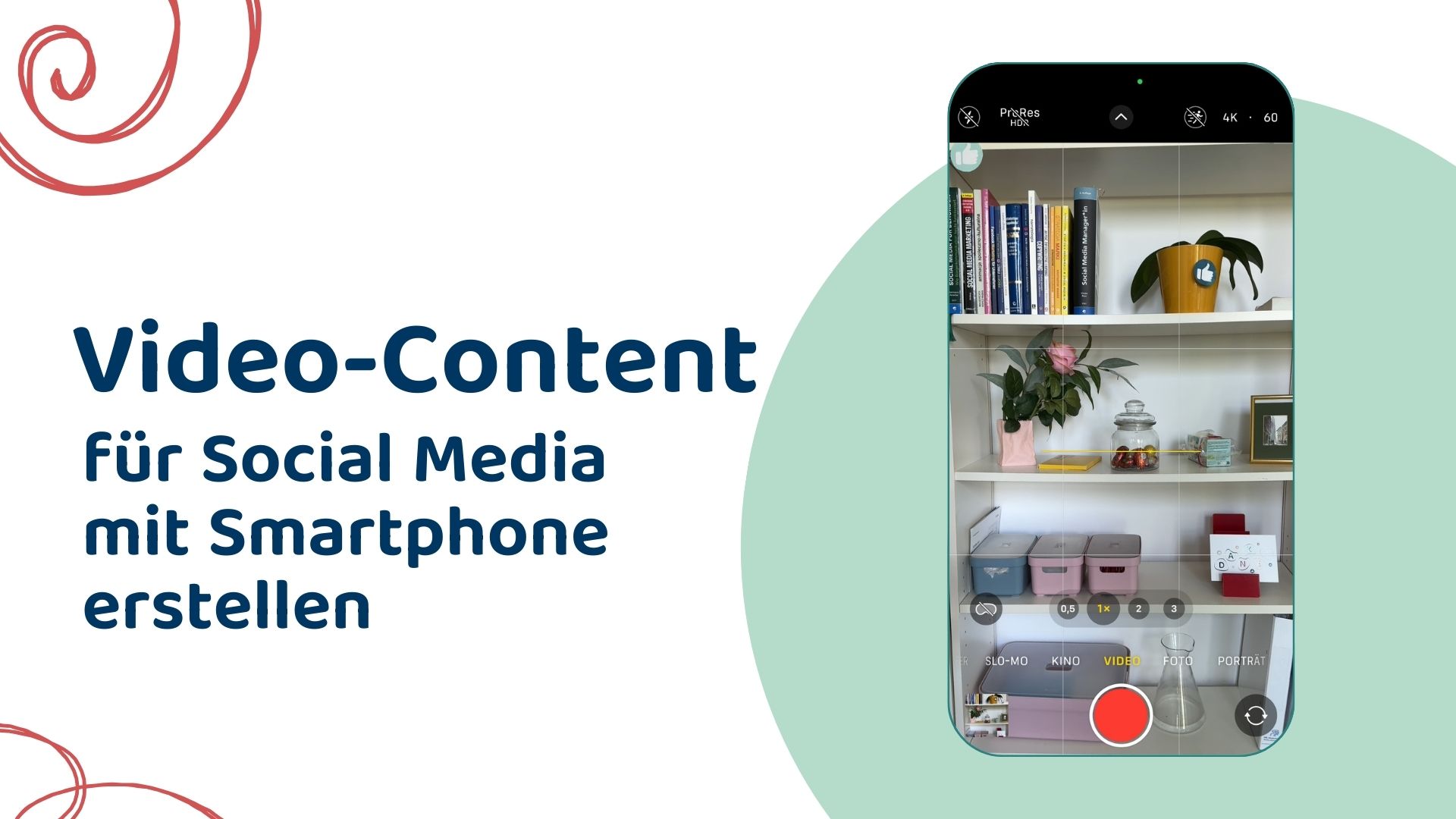
- Dominika Rotthaler
- Bilder und Videos, Instagram
Video-Content für Social Media mit Smartphone erstellen
In der heutigen digitalen Welt ist Video-Content ein mächtiges Werkzeug, um auf Social-Media-Plattformen Aufmerksamkeit zu erregen und eine tiefere Verbindung zu Ihrem Publikum aufzubauen. Doch was genau macht Videos so besonders und wie können Sie diese effektiv nutzen? Wie und wo können Sie Video-Content für Social Media mit Smartphone erstellen? In diesem Artikel lernen Sie die technischen Unterschiede zwischen Bildern und Videos kennen, erfahren, wie Sie Ihr Smartphone optimal für die Videoproduktion nutzen und erhalten praktische Tipps zur Erstellung beeindruckender Videos für Instagram und Facebook.
Was sind Videos? Und was ist überhaupt Video-Content?
Stellen Sie sich vor, Sie machen ein Foto von einem wunderschönen Sonnenuntergang. Dieses Bild ist eine einzelne, statische Aufnahme, die genau diesen Moment festhält. Aber was wäre, wenn Sie diesen Sonnenuntergang als Video aufnehmen? Ein Video besteht aus einer Abfolge von Bildern, sogenannten Frames, die schnell hintereinander abgespielt werden. Diese schnelle Abfolge erzeugt den Eindruck von Bewegung und bringt Ihre Aufnahmen zum Leben.
Ein Bild, beispielsweise im JPEG- oder PNG-Format, enthält nur einen einzigen Moment. Ein Video hingegen, wie eine MP4- oder MOV-Datei, enthält viele dieser Momente pro Sekunde (Frames per Second, FPS), meist zwischen 24 und 60 FPS, und kann zusätzlich eine Tonspur enthalten. Diese Kombination aus bewegten Bildern und Ton macht Videos zu einem kraftvollen Medium, um Geschichten zu erzählen und Emotionen zu vermitteln.

Warum Videos auf Social Media nutzen?
Videos auf Social Media haben zahlreiche Vorteile. Sie erzielen eine höhere Interaktionsrate und mehr Reichweite als statische Bilder. Warum? Bewegung zieht das Auge an und der Ton verstärkt die Botschaft. Ein Video kann komplexe Informationen in kurzer Zeit vermitteln und ist ideal für Storytelling. Durch die Kombination aus visuellen und auditiven Elementen können Sie Ihr Publikum auf eine Reise mitnehmen und Emotionen wecken.

Aufbau eines Videos
Denken Sie an ein Video wie an einen Hamburger: Es besteht aus mehreren Schichten. Jede Schicht trägt zum Gesamterlebnis bei. In einem Video-Editor sehen Sie diese Struktur klar: Clips, Audiospuren, Text und Effekte sind die verschiedenen Schichten, die zusammen das fertige Video bilden. Diese visuelle Organisation hilft Ihnen, jedes Element gezielt zu bearbeiten und zu optimieren.
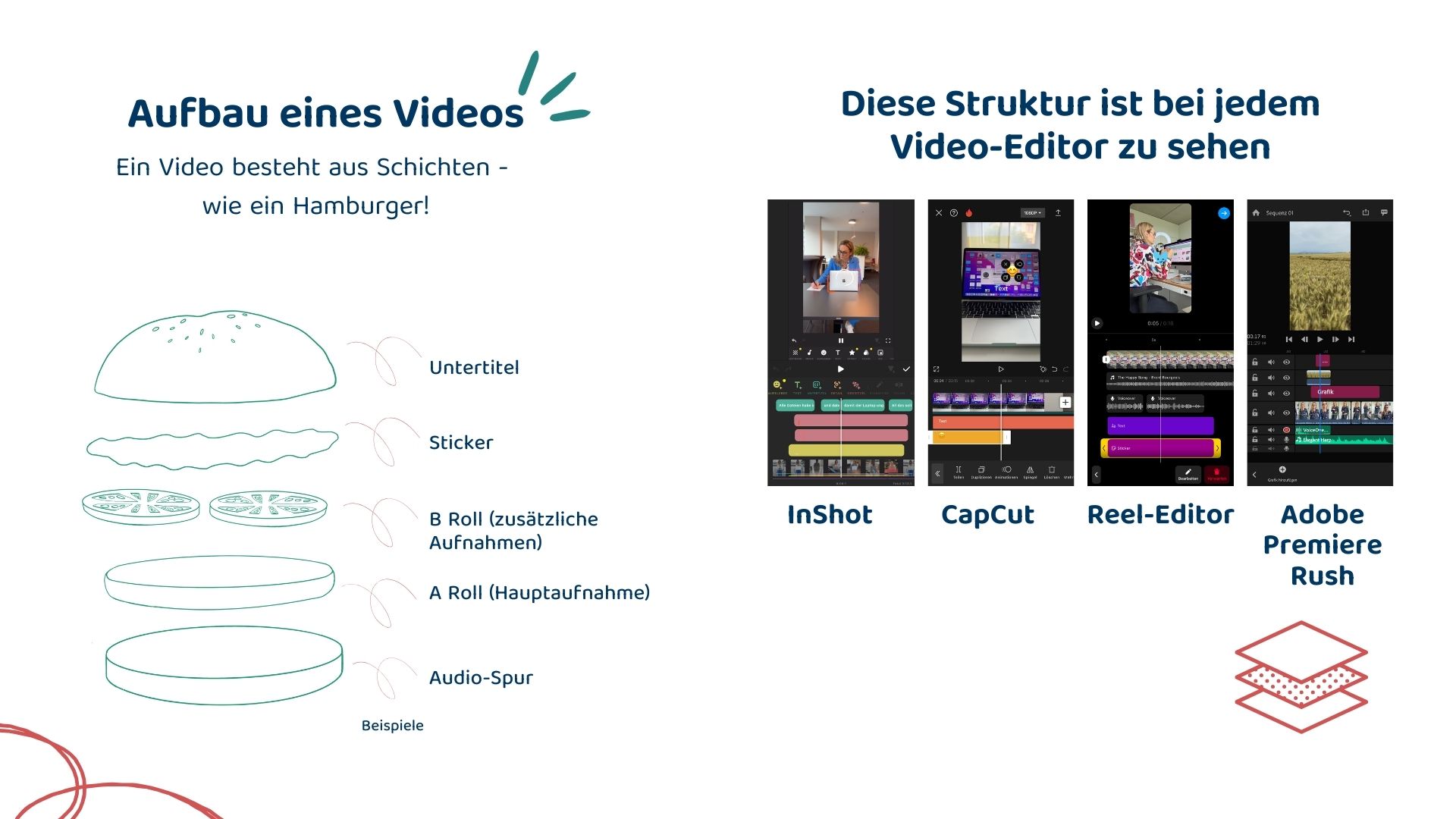
Smartphone-Einstellungen für Social-Media-Videos
Ihr Smartphone ist ein mächtiges Werkzeug zur Videoproduktion, wenn Sie die richtigen Einstellungen kennen und nutzen. Beginnen wir mit den grundlegenden Aufnahmeformaten:
- Vertikale Aufnahmen: Diese sind ideal für Instagram-Stories und -Reels, da sie den gesamten Bildschirm des Smartphones ausfüllen.
- Horizontale Aufnahmen: Diese eignen sich besser für YouTube-Videos, da sie im klassischen 16:9 Format sind.
Verschiedene Aufnahmen bieten unterschiedliche Perspektiven und Stimmungen:
- Totale (Wide Shot): Zeigt den gesamten Raum oder eine große Szene und vermittelt einen Überblick.
- Halbnahe (Medium Shot): Fokussiert auf eine Person von der Taille aufwärts und ist ideal für Gespräche.
- Nahaufnahme (Close-Up): Detailaufnahme von Gesicht oder Objekt und verstärkt Emotionen und Details.
Kamera-Einstellungen sind entscheidend für die Qualität Ihrer Aufnahmen:
- Auflösung: Wählen Sie 1080p oder 4K für scharfe und klare Videos. Beachten Sie jedoch, dass 4K-Aufnahmen viel Speicherplatz benötigen und oft in 1080p exportiert werden sollten.
- Framerate (FPS): 30 FPS ist der Standard und entspricht der natürlichen Wahrnehmung. Für spezielle Effekte wie Zeitlupe nutzen Sie 60 FPS oder mehr.
- Raster und Wasserwaage: Diese Funktionen helfen Ihnen, Ihre Aufnahmen gerade und symmetrisch zu halten.
Weitere hilfreiche Kamera-Funktionen sind:
- Breitwinkel & Zoom: Ideal für größere Szenen oder detaillierte Nahaufnahmen.
- Fokus & Belichtung: Manuell anpassbar, um die Lichtverhältnisse optimal zu nutzen.
- Zeitraffer: Beschleunigt lange Zeitspannen, perfekt für Sonnenuntergänge oder Projekte.
- Slo-Mo (Zeitlupe): Erfasst schnelle Bewegungen in hoher Framerate für dramatische Effekte.
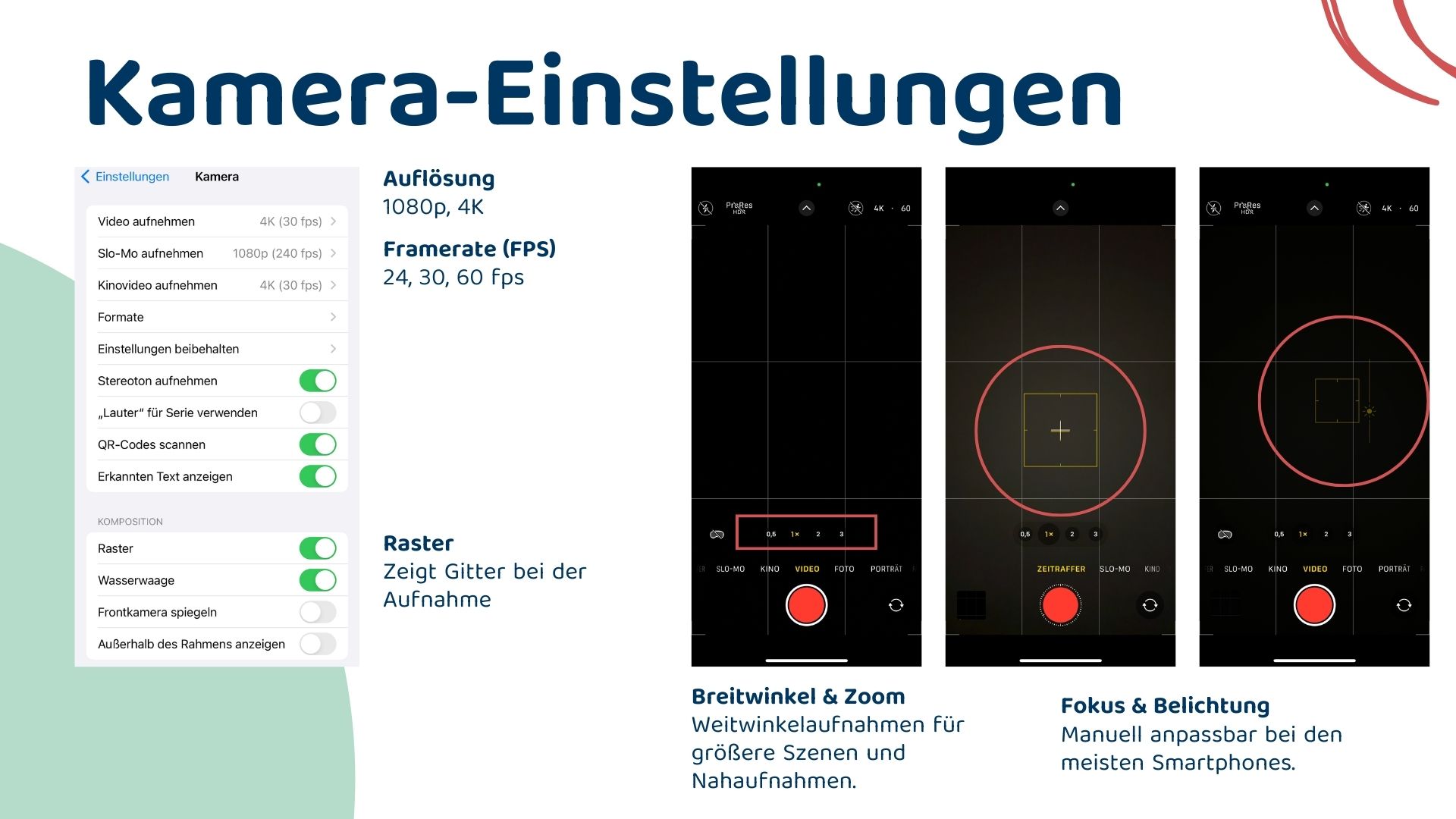
Es ist wichtig zu wissen, dass verschiedene Smartphone-Modelle unterschiedliche Funktionen bieten. Nehmen Sie sich Zeit, die individuellen Möglichkeiten Ihres Geräts zu erkunden und zu nutzen.
Wo werden die Videos für Social Media erstellt?
Um die Grundlagen zu erlernen, beginnen Sie am besten mit dem Reel-Editor auf Facebook und Instagram. Reels sind kurze, unterhaltsame Videos, die eine hohe Reichweite und Interaktion erzielen können. Reel-Seitenverhältnis lautet 9:16 (1080 Pixel x 1920 Pixel). Der integrierte Video-Editor von Instagram ermöglicht es Ihnen, Reels direkt in der App zu schneiden und zu bearbeiten. Sie können fertige Aufnahmen aus Ihrer Smartphone-Mediathek hinzufügen oder neue Aufnahmen mit der Kamera-Funktion erstellen.
Ihr erstes Video/Reel über Instagram erstellen
Reels: Schritt-für-Schritt-Anleitung
- Reels öffnen: Öffnen Sie die Instagram-App und tippen Sie auf das „+“-Symbol. Wählen Sie „Reel“ aus den Optionen.
- Video aufnehmen oder hochladen: Nehmen Sie ein neues Video direkt in der App auf oder laden Sie ein bereits vorhandenes Video aus der Galerie hoch.
- Clips hinzufügen und bearbeiten: Nehmen Sie mehrere Clips auf, indem Sie die Aufnahmetaste gedrückt halten. Jeder Clip kann einzeln bearbeitet werden.
- Clips zuschneiden: Tippen Sie auf „Bearbeiten“ und wählen Sie den Clip aus, den Sie zuschneiden möchten. Ziehen Sie die Schieberegler, um Anfang und Ende des Clips festzulegen.
- Effekte und Audio hinzufügen (Optional): Fügen Sie Effekte hinzu, indem Sie auf das Sternsymbol tippen. Wählen Sie verschiedene Filter und AR-Effekte aus. Tippen Sie auf das Musiksymbol, um Musik aus der Instagram-Bibliothek hinzuzufügen (achten Sie auf Musik-Lizenzen!). Sie können auch Ihre eigene Audioaufnahme hinzufügen.
- Text und Sticker einfügen (Optional): Fügen Sie Text hinzu, indem Sie auf das „Aa“-Symbol tippen. Verwenden Sie Sticker, GIFs und Emojis, um Ihre Reels zu verschönern.
- Video speichern und veröffentlichen: Nachdem Sie Ihre Bearbeitungen abgeschlossen haben, tippen Sie auf „Weiter“. Geben Sie eine Beschreibung, Hashtags und einen Standort ein. Wählen Sie das Titelbild (Vorschaubild im Raster) aus. Tippen Sie auf „Teilen“, um Ihr Reel zu veröffentlichen.
Nicht vergessen: Reels Save Space (siehe Abbildung).
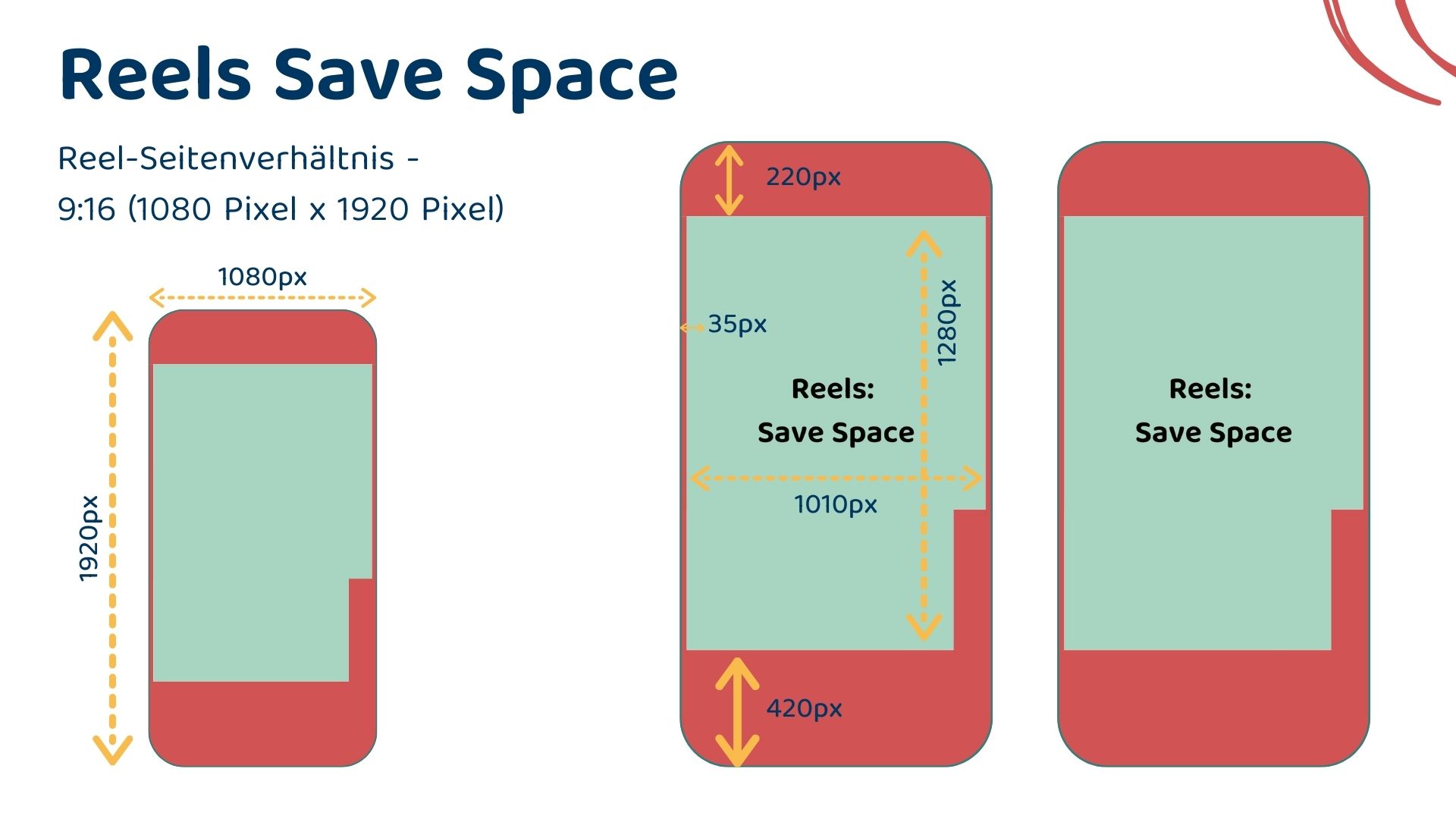
Andere Smartphone-Tools für die Erstellung von Instagram-Videos
Nachdem Sie die Basics kennengelernt haben, können Sie auf andere Video-Editoren umsteigen, die weitere Funktionen und Möglichkeiten zur Videobearbeitung bieten und unabhängig von der Social-Media-Plattform sind. Apps wie InShot und CapCut sind hervorragende Werkzeuge, um professionelle Videos direkt auf Ihrem Smartphone zu erstellen.
InShot und CapCut sind benutzerfreundliche Apps zur Videobearbeitung, die es Ihnen ermöglichen, Videos zu schneiden, Musik hinzuzufügen und Effekte anzuwenden.
Funktionen:
- Schneiden und Trimmen von Clips
- Hinzufügen von Musik, Soundeffekten und Voice-Over
- Anwendung von Filtern und visuellen Effekten
- Einfügen von Text, Stickern und Emojis
- Verwendung von B-Roll (Bild im Bild-Funktion), Übergängen und automatischen Untertiteln
Social-Media-Videos mit Smartphone erstellen
Videos sind ein mächtiges Werkzeug, um auf Social Media mehr Aufmerksamkeit zu erregen und eine tiefere Verbindung zu Ihrem Publikum aufzubauen. Mit den richtigen Einstellungen und Tools können Sie beeindruckende Videos direkt von Ihrem Smartphone aus erstellen. Probieren Sie die verschiedenen Funktionen aus und entdecken Sie, wie Sie Ihre Inhalte auf das nächste Level bringen können. Viel Spaß beim Erstellen Ihrer eigenen Social-Media-Videos!
>>Dominika's Social Media Insights<<
Wertvolle Tipps & News erhalten
